Cómo duplicar páginas en un PDF
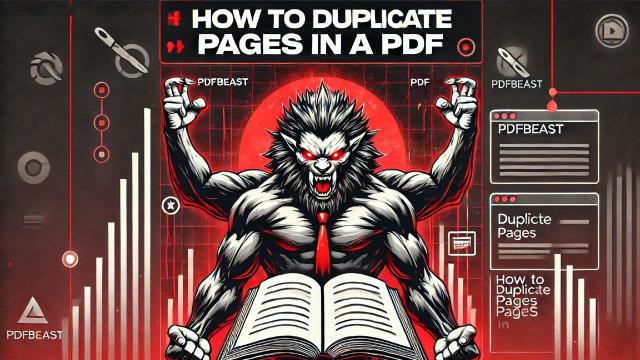
Introducción
A menudo, las personas se encuentran en la necesidad de duplicar páginas en un PDF, pero no están seguras de cómo hacerlo o no saben qué herramientas pueden utilizar para hacerlo. El proceso puede ser particularmente desafiante para aquellos que no están familiarizados con la edición de PDF o no conocen herramientas especializadas en este tipo de tareas.
Duplicar una página o varias en un PDF puede parecer una operación sencilla, pero existen múltiples métodos y herramientas para llevarla a cabo, cada una con sus propias ventajas y limitaciones. Quizás quieres añadir anotaciones o comentarios sin modificar la página original, o simplemente deseas crear diferentes versiones de un mismo documento sin empezar desde cero cada vez.
Sea cual sea la razón, saber cómo duplicar páginas en un PDF es una habilidad de ofimática muy útil que puede ahorrarte tiempo y esfuerzo, además de mejorar la organización de tus documentos. Déjame que te muestre cómo hacerlo.
Cómo duplicar páginas dentro de un PDF
Con PDFBeast puedes duplicar páginas de tu PDF y lo mejor de todo, es mucho más fácil de lo que imaginas.
A lo largo de este apartado te explicaré, de forma detallada, los pasos que debes seguir para duplicar páginas de un PDF utilizando PDFBeast, la que personalmente considero que es la mejor herramienta de edición y gestión de PDF del momento:
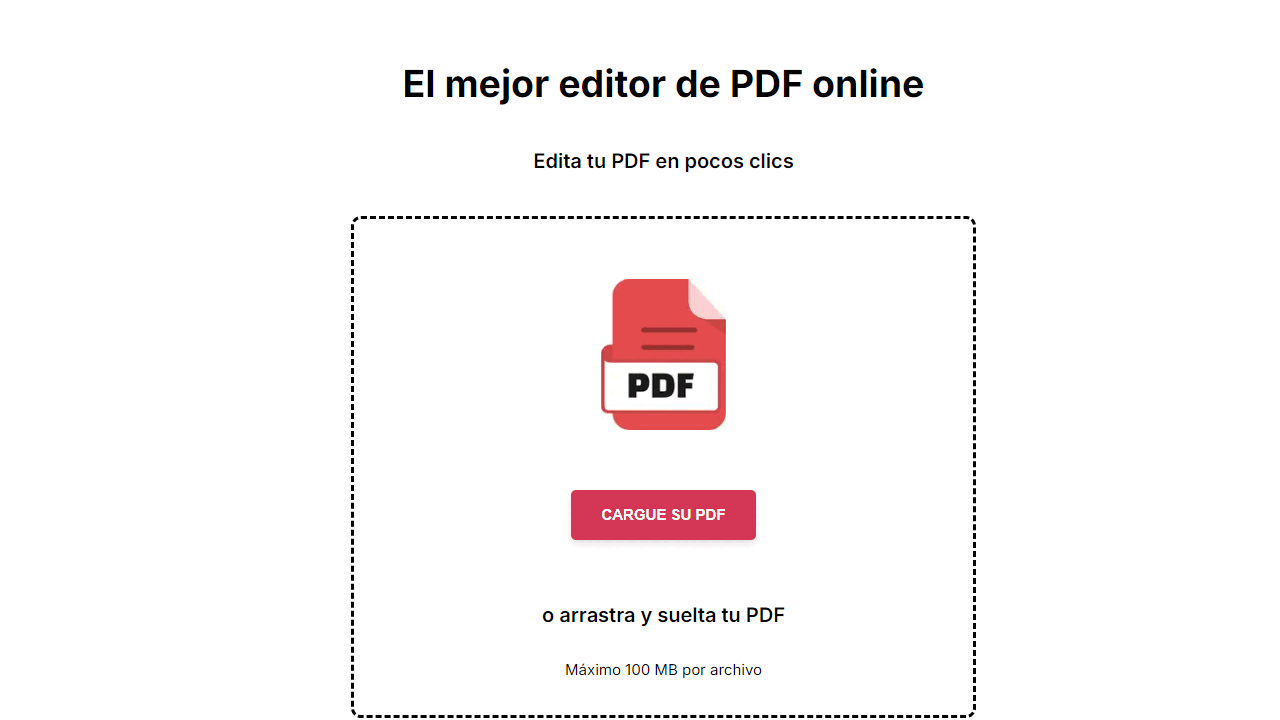
- Comienza escribiendo PDFBeast.com en tu navegador favorito para entrar en la web del editor. Puedes hacerlo desde tu ordenador o desde cualquier dispositivo móvil.
- Dentro de PDFBeast, dirígete a la parte superior y elige la herramienta de "Duplicar páginas en PDF" dentro del menú desplegable de editor de documentos.
- En la parte central de la pantalla verás la zona de carga de documentos. Puedes subir el documento haciendo clic en “Cargue su PDF” o arrastrarlo al área marcada con línea discontinua.
- Cuando hayas subido el documento, aparecerá la pantalla para modificar las páginas de tu fichero. Elige la función de "Duplicar" y selecciona la hoja o las páginas que deseas duplicar.
- Tras haber duplicado todas las hojas del PDF que consideres necesario, descarga el documento PDF editado en tu dispositivo pulsando sobre el botón de "Descargar", o realiza más modificaciones pulsando en el botón de editar.
¿Por qué duplicar páginas en un PDF?
No es una práctica muy habitual, pero hay algunas situaciones en las que puede ser necesario duplicar hojas de un PDF.
Algunos ejemplos de casos de uso de nuestros visitantes en esta herramienta incluyen:
Crear plantillas repetitivas
Duplicar páginas en un PDF permite utilizar una misma página como base para múltiples secciones de un informe o documento.
Esto es especialmente útil en presentaciones, manuales o formularios, donde un mismo formato se repite en varias secciones. Si alguna hoja cambia de orientación en el proceso, puedes poner las páginas de tu PDF en horizontal o vertical.
Añadir notas o comentarios
En lugar de añadir notas en el documento original, puedes duplicarlo y añadirlas sobre la copia.
De esta forma, el documento original quedará limpio y podrás seguir haciendo anotaciones sobre el contenido. Así se añaden comentarios a un PDF.
Mejorar la organización del documento
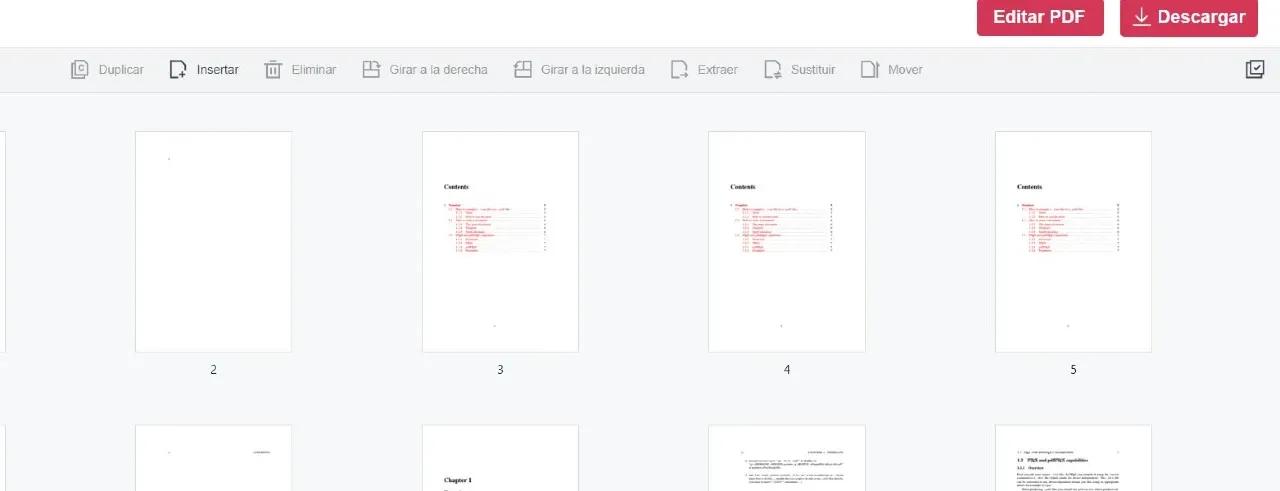
Algunas veces, duplicar páginas ayuda a reorganizar la información para facilitar la navegación. Si lo necesitas, agrega o quita páginas a tu PDF.
Generar variantes de un documento
Al duplicar páginas y realizar ediciones en la copia, se pueden crear versiones distintas de un mismo documento sin alterar el archivo original.
Esto es particularmente útil cuando se trabajan con borradores o cuando se deben presentar diferentes opciones a clientes o colaboradores.
Puede que tu motivo no sea ninguno de la lista, pues hay otras muchas razones por las que podría resultarte interesante duplicar páginas en un PDF y por las que deberías saber cómo hacerlo. ¡Espero que hayas conseguido el resultado que buscabas!



